Nota
O acesso a esta página requer autorização. Pode tentar iniciar sessão ou alterar os diretórios.
O acesso a esta página requer autorização. Pode tentar alterar os diretórios.
Os clientes de e-mail fornecem mensagens de erro acionáveis quando algo dá errado. Enviar e-mails de dispositivos e aplicativos é menos fácil de corrigir, e você pode não obter informações claras para ajudá-lo. Este artigo pode ajudá-lo a solucionar problemas e usa configurações de impressora como exemplos.
Como primeiro passo para corrigir quaisquer problemas, verifique a sua configuração. Consulte Como configurar um dispositivo ou aplicativo multifuncional para enviar emails usando o Microsoft 365 ou o Office 365 para obter informações detalhadas sobre as opções de configuração.
A minha impressora já está configurada para e-mail, mas não sei qual a opção de configuração que utiliza
A lista a seguir descreve as opções de configuração disponíveis:
Envio de cliente SMTP AUTH (recomendado)
- Sua impressora está conectada ao servidor chamado smtp.office365.com.
- Introduziu um endereço de correio eletrónico e palavra-passe para a conta/caixa de correio do Microsoft 365 ou Office 365 que a impressora utiliza.
- A impressora pode enviar e-mails para pessoas dentro e fora da sua organização.
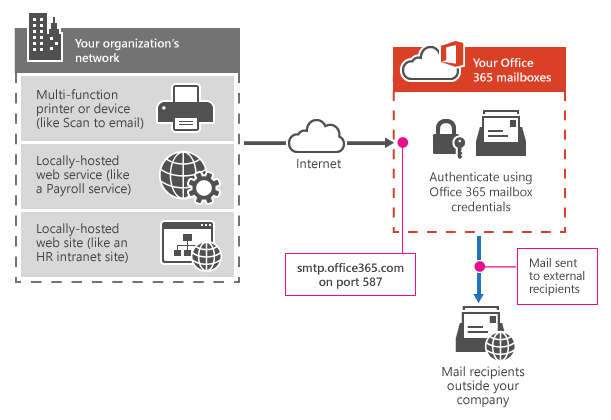
Envio direto
- Sua impressora está conectada a um servidor Microsoft 365 ou Office 365 cujo nome termina com mail.protection.outlook.com.
- Não há nenhum conector no Microsoft 365 ou Office 365 para email enviado de sua organização local para o Microsoft 365 ou Office 365.
- A impressora pode enviar e-mails apenas para pessoas na sua organização; A impressora não pode enviar e-mails para destinatários fora da sua organização.
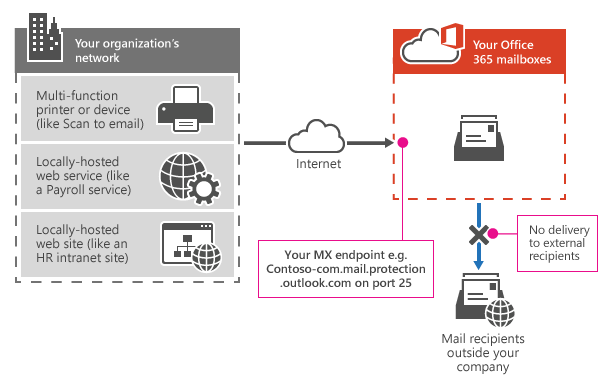
Retransmissão SMTP do Microsoft 365 ou Office 365
- Sua impressora está conectada a um servidor Microsoft 365 ou Office 365 cujo nome termina com mail.protection.outlook.com.
- Você configurou um conector no Microsoft 365 ou Office 365 para email enviado de sua organização local para o Microsoft 365 ou Office 365.
- A impressora pode enviar e-mails para pessoas dentro e fora da sua organização.
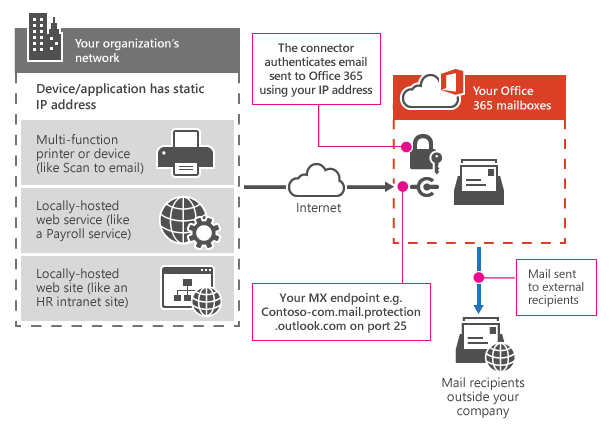
Corrigir problemas com o envio do cliente SMTP AUTH
Eu configurei minha impressora para envio de cliente SMTP AUTH, mas ela ainda não pode enviar e-mails
Verifique as configurações que foram inseridas diretamente na impressora:
Configuração da impressora Value Servidor/host inteligente smtp.office365.com Porta Porta 587 (recomendada) ou porta 25 TLS/StartTLS Ativado(a) Nome de utilizador/endereço de e-mail e palavra-passe Iniciar sessão credenciais da caixa de correio do Microsoft 365 ou Office 365 que a impressora utiliza Se a impressora não necessitar de uma palavra-passe para o nome de utilizador/endereço de correio eletrónico que introduziu, a impressora está a tentar enviar correio eletrónico sem iniciar sessão no Microsoft 365 ou no Office 365. O envio do cliente SMTP AUTH requer que sua impressora entre no Microsoft 365 ou no Office 365. O envio direto e a retransmissão SMTP do Microsoft 365 ou Office 365 não exigem um logon; Em vez disso, considere uma dessas opções.
Sua impressora ou aplicativo deve enviar e-mails do mesmo endereço de e-mail que você inseriu como credenciais de logon durante a configuração do e-mail. Se a impressora ou aplicativo quiser enviar e-mails de outra conta, a conta de login deve ter permissão Enviar como para essa conta. Caso contrário, o resultado é um erro semelhante a:
5.7.60 SMTP; O cliente não tem permissões para enviar como este remetente.
Por exemplo, se você inseriu credenciais de login para
sales@contoso.comnas configurações da impressora ou do aplicativo, mas a impressora tenta enviar e-mails dosalesperson1@contoso.com, entãosales@contoso.comdeve ter a permissão Enviar como parasalesperson1@contoso.com. Caso contrário, essa configuração não será suportada. Para esse cenário, use a retransmissão SMTP do Microsoft 365 ou Office 365.Teste o nome de utilizador e a palavra-passe iniciando sessão no Outlook na Web e tente enviar uma mensagem de correio eletrónico de teste para se certificar de que a conta não está bloqueada. Se o usuário estiver bloqueado, consulte Remover usuários bloqueados do portal Usuários restritos.
Em seguida, teste se você pode se conectar ao Microsoft 365 ou Office 365 a partir de sua rede executando as seguintes etapas:
Siga as instruções para instalar a ferramenta Cliente Telnet em um computador na mesma rede que o dispositivo ou aplicativo.
Execute a ferramenta a partir da linha de comando digitando telnet.
Digite open smtp.office365.com 587 (ou substitua 25 por 587 se estiver usando essa configuração de porta).
Se você se conectou com êxito a um servidor do Office 365, espere receber uma linha de resposta semelhante à seguinte resposta:
220 BY1PR10CA0041.outlook.office365.com Serviço Microsoft ESMTP MAIL pronto em Seg, 1 jun 2015 12:00:00 +0000
Se não conseguir ligar ao Microsoft 365 ou ao Office 365, a firewall de rede ou o fornecedor de serviços Internet (ISP) poderá ter bloqueado a porta 587 ou 25. Corrija esse problema para que você possa enviar e-mails da impressora.
Se nenhum desses problemas se aplicar ao seu dispositivo, ele pode não atender aos requisitos de criptografia TLS (Transport Layer Security).
Recentemente, começamos a rejeitar uma porcentagem de conexões com smtp.office365.com que usa TLS1.0/1.1 para SMTP AUTH.
O seu dispositivo tem de suportar TLS versão 1.2 ou superior. Atualize o firmware no dispositivo ou tente uma das outras opções de configuração em que o TLS é opcional. Se você precisar utilizar o TLS 1.0/1.1 para SMTP AUTH para reter clientes e dispositivos herdados, você deve optar por:
- Defina o parâmetro AllowLegacyTLSClients no cmdlet Set-TransportConfig como True. Ou no centro de administração do Exchange, vá para Configurações > de fluxo de mensagens e (em Segurança) marque "Ativar o uso de clientes TLS herdados" e selecione Salvar.
- Os clientes e dispositivos herdados precisam ser configurados para serem enviados ao novo smtp-legacy.office365.com de ponto de extremidade.
Para saber mais, consulte Novo ponto de extremidade de aceitação disponível para clientes SMTP AUTH que ainda precisam de TLS herdado
Para obter mais informações sobre TLS, consulte Como o Exchange Online usa o TLS para proteger conexões de email.
Recebo um erro de autenticação quando o meu dispositivo tenta enviar e-mail
Este erro pode ser causado por uma série de problemas:
- Certifique-se de que introduziu o nome de utilizador e a palavra-passe corretos.
- Tente iniciar sessão no Outlook na Web com o nome de utilizador e a palavra-passe da impressora. Envie um e-mail para se certificar de que a caixa de correio está ativa e não foi bloqueada por enviar spam.
- Verifique se o seu dispositivo ou aplicação suporta TLS versão 1.2 ou superior. A melhor maneira de verificar é atualizando o firmware no dispositivo ou atualizando o aplicativo para a versão mais recente. Entre em contato com o fabricante do dispositivo para confirmar que ele suporta TLS versão 1.2 ou superior.
Erro: Autenticação sem êxito
Se você receber um dos seguintes erros:
- 535 5.7.3 Autenticação sem êxito
- 5.7.57 Cliente não autenticado para enviar e-mail
Há algumas coisas que você deve verificar:
Use o PowerShell do Exchange Online para verificar se o envio SMTP autenticado (também conhecido como SMTP AUTH) está habilitado na caixa de correio licenciada que a impressora ou o aplicativo está usando para se conectar ao Microsoft 365 ou ao Office 365:
No PowerShell do Exchange Online, substitua <EmailAddress> pelo endereço de email e execute o seguinte comando:
Get-CASMailbox -Identity <EmailAddress> | Format-List SmtpClientAuthenticationDisabledSe o valor for True, substitua <EmailAddress> pelo endereço de e-mail e execute o seguinte comando para habilitá-lo:
Set-CASMailbox -Identity <EmailAddress> -SmtpClientAuthenticationDisabled $falseDesative a autenticação multifator (MFA) na caixa de correio licenciada que está sendo usada:
- No centro de administração do Microsoft 365, no menu de navegação esquerdo, escolha Usuários>ativos.
- Na página Usuários ativos, escolha Autenticação multifator.
- Na página autenticação multifator, selecione o usuário e desative o status da autenticação multifator.
Desative os Padrões de Segurança do Azure alternando Habilitar Padrões de Segurança para Não:
Atenção
Não faça esta etapa a menos que entenda os riscos envolvidos.
- Entre no portal do Azure como administrador de Segurança ou administrador de Acesso Condicional.
- Navegue até Propriedades do Microsoft Entra ID>.
- Selecione Gerir predefinições de segurança..
- Defina a alternância Ativar padrões de segurança como Não.
- Selecione Guardar.
Exclua o usuário de uma política de Acesso Condicional que bloqueia a Autenticação Herdada:
- Entre no portal do Azure como administrador de Segurança ou administrador de Acesso Condicional.
- Navegue até Acesso Condicional de Segurança>do Microsoft Entra ID.>
- Na política que bloqueia a Autenticação Herdada, exclua a caixa de correio que está sendo usada em Usuários e Grupos>Excluir.
- Selecione Guardar.
Erro: 5.7.60 SMTP; O cliente não tem permissões para enviar como este remetente
Este erro indica que o dispositivo está a tentar enviar um e-mail a partir de um endereço que não corresponde às credenciais de início de sessão. Um exemplo seria se suas credenciais de login inseridas para sales@contoso.com nas configurações do aplicativo, mas o aplicativo tenta enviar e-mails de salesperson1@contoso.com. Se o seu aplicativo ou impressora se comportar dessa forma, use a retransmissão SMTP do Microsoft 365 ou do Office 365 porque o envio do cliente SMTP não oferece suporte a esse cenário.
Erro: O cliente não foi autenticado para enviar correio anónimo durante MAIL FROM
Esse erro indica que sua impressora se conecta ao ponto de extremidade de envio do cliente SMTP (smtp.office365.com). No entanto, a impressora também tem de iniciar sessão numa caixa de correio para enviar uma mensagem. Este erro ocorre quando você não inseriu credenciais de logon de caixa de correio nas configurações da impressora. Se não houver nenhuma opção para inserir credenciais, esta impressora não suporta o envio de cliente SMTP; em vez disso, use o envio direto ou a retransmissão SMTP do Microsoft 365 ou do Office 365. Consulte Como configurar um dispositivo ou aplicativo multifuncional para enviar emails usando o Microsoft 365 ou o Office 365.
Erro: 550 5.1.8 Remetente de saída incorreto
Este erro indica que o dispositivo está a tentar enviar um e-mail a partir de uma caixa de correio do Microsoft 365 ou Office 365 que está numa lista de bloqueio de spam. Para obter ajuda, consulte Remover usuários bloqueados do portal Usuários restritos.
Erro: 535 5.7.139 Autenticação sem êxito, o serviço STS federado estava inacessível.
Este erro está relacionado com servidores de gateway de federação alojados no local pelos clientes. Não foi possível acessar o local do servidor configurado e, portanto, não foi possível autenticar o usuário federado.
Erro: 535 5.7.139 Autenticação sem êxito, o URL STS federado não suporta HTTPS.
Este erro está relacionado com servidores de gateway de federação alojados no local pelos clientes. Não foi possível estabelecer a conexão segura necessária com o servidor e, portanto, não foi possível autenticar o usuário federado. Nota: Isso pode ser devido à descontinuação do TLS1.0 e TLS1.1 que está ocorrendo em 2022. Você precisa ter certeza de que seus servidores são capazes de usar TLS1.2. Você pode encontrar mais informações aqui: Preparando para o TLS 1.2 no Office 365 e no Office 365 GCC.
Corrigir problemas com o envio direto
Eu configurei minha impressora para envio direto e ela não está enviando e-mail - ou - Meu dispositivo estava enviando e-mail usando o envio direto, mas parou de funcionar
Isso pode ser causado por uma série de problemas.
Uma razão comum para problemas com o envio direto é um endereço IP bloqueado. Se as ferramentas antispam detetarem spam de saída da sua organização, seu endereço IP poderá ser bloqueado por uma lista de bloqueio de spam. Verifique se o seu endereço IP está em uma lista de bloqueio usando um serviço de terceiros, como MXToolbox ou WhatIsMyIPAddress. Acompanhe a organização que adicionou seu endereço IP à sua lista de bloqueio. O Microsoft 365 e o Office 365 utilizam listas de bloqueio para proteger o nosso serviço. Para obter ajuda, consulte Remover usuários bloqueados do portal Usuários restritos.
Para excluir um problema com seu dispositivo, envie um email de teste para verificar sua conexão com o Microsoft 365 ou o Office 365. Para enviar um email de teste, siga estas etapas no artigo Usar Telnet para testar a comunicação SMTP. Se não conseguir ligar ao Microsoft 365 ou ao Office 365, a sua rede ou ISP poderá ter bloqueado a comunicação através da porta 25. Se não for possível reverter isso, use o envio do cliente SMTP.
O cliente não foi autenticado para enviar e-mail anônimo durante o erro MAIL FROM
Isso indica que você está se conectando ao ponto de extremidade de envio do cliente SMTP (smtp.office365.com), que não pode ser usado para envio direto. Para envio direto, use o ponto de extremidade MX para sua organização do Microsoft 365 ou Office 365, que termina com "mail.protection.outlook.com". Você pode encontrar seu ponto de extremidade MX seguindo as etapas na Opção 2: Enviar email diretamente de sua impressora ou aplicativo para o Microsoft 365 ou Office 365 (envio direto).
Meus e-mails não são enviados para destinatários que não estão na minha organização
Esta ação é propositada. O envio direto permite que o email seja enviado somente para destinatários em sua organização hospedados no Microsoft 365 ou no Office 365. Se você precisar enviar para destinatários externos, use o envio de cliente SMTP ou a retransmissão SMTP do Microsoft 365 ou Office 365.
O ponto de extremidade MX é muito longo para a caixa de configuração da impressora. Posso usar um endereço IP?
Não é possível usar um endereço IP no lugar de um ponto de extremidade MX. Isso pode resultar na impossibilidade de enviar mensagens no futuro. Se o ponto de extremidade MX for muito longo, considere usar o envio do cliente SMTP, que tem um ponto de extremidade (smtp.office365.com) mais curto.
Os e-mails do meu dispositivo são marcados como lixo eletrônico pelo Microsoft 365 ou Office 365
Para envio direto, recomendamos o uso de um dispositivo que envia a partir de um endereço IP estático. Isso permite que você configure um registro SPF (Sender Policy Framework) para ajudar a evitar que e-mails sejam marcados como spam. Verifique se o seu registo SPF está configurado com o seu endereço IP estático. Uma alteração de rede ou ISP pode alterar o seu endereço IP estático. Atualize seu registro SPF para refletir essa alteração. Se você não estiver enviando de seu próprio endereço IP estático, considere o envio do cliente SMTP.
Corrigir problemas com a retransmissão SMTP do Microsoft 365 ou Office 365
Eu configurei minha impressora para retransmissão SMTP do Microsoft 365 ou Office 365, mas ela não está enviando email -ou- Meu dispositivo estava enviando email usando retransmissão SMTP, mas parou de funcionar
Isso pode ser causado por uma série de problemas.
Um motivo comum para problemas com a retransmissão SMTP do Microsoft 365 ou Office 365 é um endereço IP bloqueado. Se as ferramentas antispam detetarem spam de saída da sua organização, seu endereço IP poderá ser bloqueado por uma lista de bloqueio de spam. Verifique se o seu endereço IP está em uma lista de bloqueio usando um serviço de terceiros, como MXToolbox ou WhatIsMyIPAddress. Acompanhe a organização que adicionou seu endereço IP à sua lista de bloqueio. O Microsoft 365 e o Office 365 utilizam listas de bloqueio para proteger o nosso serviço. Para obter ajuda, consulte Remover usuários bloqueados do portal Usuários restritos.
Para excluir um problema com seu dispositivo, envie um email de teste para verificar sua conexão com o Microsoft 365 ou o Office 365. Para enviar um email de teste, siga estas etapas no artigo Usar Telnet para testar a comunicação SMTP. Se não conseguir ligar ao Microsoft 365 ou ao Office 365, a sua rede ou ISP poderá ter bloqueado a comunicação através da porta 25. Se não for possível reverter isso, use o envio do cliente SMTP.
Os e-mails não estão mais sendo enviados para destinatários externos
As alterações de rede ou ISP podem alterar o seu endereço IP estático. Isso faz com que o conector não identifique e transmita suas mensagens para destinatários externos. Atualize seu conector e seu registro SPF com o novo endereço IP. Siga as etapas na Opção 3: Configurar um conector para enviar email usando a retransmissão SMTP do Microsoft 365 ou do Office 365 para editar as configurações do conector existente.
5.7.64 Atribuição de Inquilino; Acesso de retransmissão negado ou email 4.4.62 enviado para a região errada do Office 365
Este erro indica que o e-mail enviado a partir da sua aplicação ou dispositivo não é corretamente atribuído ao seu inquilino. Uma causa comum desse problema é uma alteração no seu endereço IP dedicado e estático ou uma alteração no certificado usado pelo seu aplicativo ou dispositivo. Atualize o conector de entrada com o novo endereço IP ou as novas informações do certificado.
O email do meu dispositivo está marcado como lixo eletrônico pelo Microsoft 365 ou Office 365
A retransmissão SMTP do Microsoft 365 ou Office 365 requer que o dispositivo envie emails de um endereço IP estático. Verifique se o seu registo SPF está configurado com o seu endereço IP estático. Uma alteração de rede ou ISP pode alterar o seu endereço IP estático. Atualize seu registro SPF para refletir essa alteração. Se você não estiver enviando de seu próprio endereço IP estático, considere o envio do cliente SMTP.
Executar o diagnóstico para configurar aplicativos ou dispositivos que enviam email usando o Microsoft 365
Note
Esta funcionalidade requer uma conta de administrador do Microsoft 365.
Se ainda precisar de ajuda para corrigir problemas com aplicativos ou dispositivos que enviam email usando o Microsoft 365, você pode executar um diagnóstico automatizado.
Para executar a verificação de diagnóstico, selecione o seguinte botão:
Uma página de submenu é aberta no centro de administração do Microsoft 365. Selecione a opção apropriada que você está procurando, por exemplo, nova configuração ou solução de problemas de configuração existente.